今回はExcel VBAでセルの文字列を折り返して全体を表示する方法を解説します。
WrapTextプロパティ
折り返して全体を表示は、以下のようにWrapTextプロパティを使って実行可能です。
Columns(1).WrapText = True(又はFalse)
詳しくは後述します。
プロパティとは何か
プロパティ(Property)は日本語では”属性”と訳されます。属性というのは、共通して備わっている特徴のことです。人間は共通して”目”を持っていて、鯨は共通してヒレを持っています。人間の属性の一つが”目”であり、鯨の属性の一つが”ヒレ”です。人間の属性には他にも”髪”、”腕”、”脊椎”、”肺”などがあります。
同様に、Excelのセルにも属性があります。例えばセルの値、数式、フォント、フォントの色、塗りつぶしの色、罫線の有無、セルの幅、セルの高さなど、多岐にわたります。これらのExcelのセルの属性を指定してあげるコードを書くことで、様々な操作が可能になるのです。
例えば”セルのフォントの色のプロパティを赤色にする”とか”セルの罫線のプロパティを”太線で囲む”にする”といったことが可能になります。
折り返しを設定する
まずはWrapTextプロパティを使って折り返しを設定する方法を説明します。
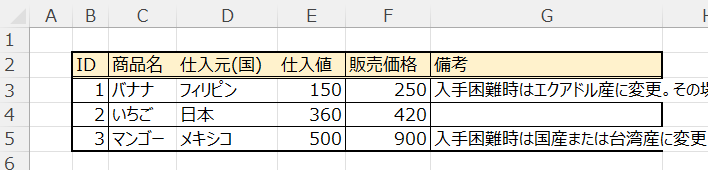
上の表のようにG列の情報がはみ出してしまっている時に、G3:G5について折り返して全体を表示するには、以下のようにコードを記述します。
Range(Cells(3, 7), Cells(5, 7)).WrapText = True
このようにして、WrapTextプロパティをTrueにします。G列全体に適用したい場合には以下のように記述します。
Columns(7).WrapText = True
いずれも、実行結果は以下の通りです。
いずれも、実行結果は以下の通りです。
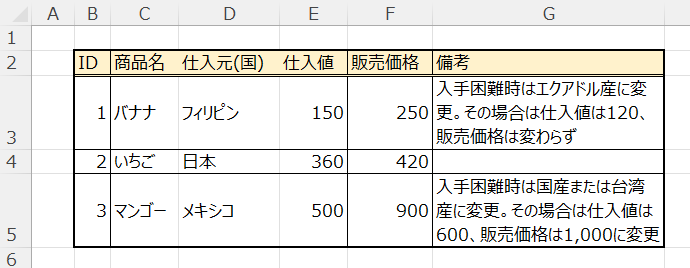
折り返しを解除する
次に、既に設定されている折り返しを解除する方法を説明します。上ではWrapTextプロパティをTrueとしましたが、これをFalseとすることで解除ができます。
Range(Cells(3, 7), Cells(5, 7)).WrapText = False
G列全体に適用したい場合には以下のように記述します。
Columns(7).WrapText = False
いずれも、実行結果は以下の通りです。
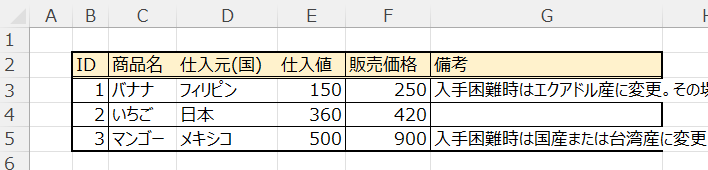
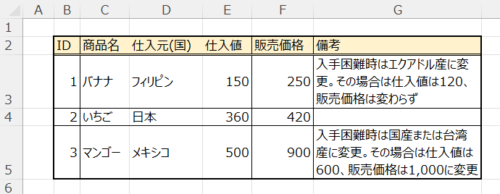
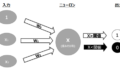

コメント